ホームページ >システムチュートリアル >Windowsシリーズ >win8でBluetoothヘッドセットを接続する方法
win8でBluetoothヘッドセットを接続する方法
- 王林転載
- 2024-04-02 17:01:21960ブラウズ
php エディター Apple は、Win8 システムで Bluetooth ヘッドセットを接続する方法を提供します。まず、ヘッドフォンがペアリング モードになっていることを確認します。次に、Win8 システムの設定を開き、「デバイスの追加」をクリックして Bluetooth ヘッドセットを見つけ、ペアリングを開始します。接続が成功したら、システム設定で Bluetooth ヘッドセットをデフォルトのオーディオ出力デバイスとして選択するだけです。次回使用するときにシステムは自動的に接続します。 Bluetooth ヘッドセットを接続するための簡単で効果的な手順は次のとおりです。
1. 図に示すように、クリックしてデバイスを追加します:
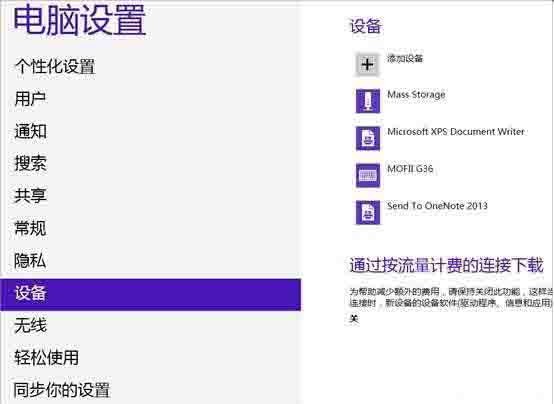
2. 接続する必要がある Bluetooth ヘッドセットを選択し、接続が完了するまで待ちます。完了; 図に示すように:
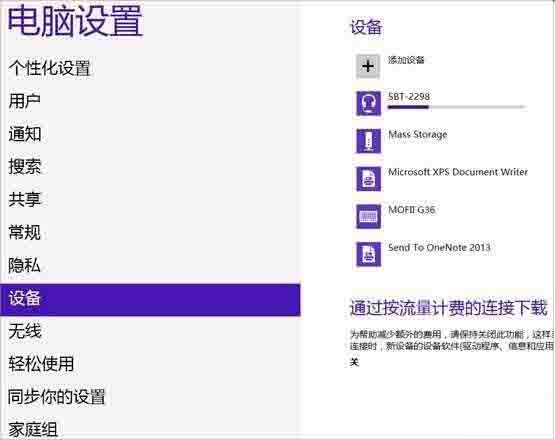
3. 接続後、次の手順に従って調整します:
(1) [スタート]-[デバイスとプリンター] をクリックします。 ] をクリックすると、追加された Bluetooth ヘッドセットが表示されます;
(2) Bluetooth ヘッドセットを右クリックし、[プロパティ] を選択し、ポップアップ ウィンドウで [サービス] を選択します;
(3) 現時点ではヘッドセットのオプションが利用できないことがわかります このチェックボックスをオンにすると、Bluetooth ヘッドセットを使用して音楽を聴くことができなくなります。必ずチェックしてください。チェックを入れると、システムは、ドライバーが正常にインストールされたら、システムの右下隅にあるスピーカー アイコンを見つけて右クリックし、[再生デバイス] を選択して Bluetooth オーディオ オプションに移動します。
(4)現時点でのデフォルトの再生デバイスは内蔵スピーカーであることを確認してください。Bluetooth ヘッドフォンを使用して音楽を聴く前に、Bluetooth オーディオをデフォルトの再生デバイスとして使用する必要があります。
以上がwin8でBluetoothヘッドセットを接続する方法の詳細内容です。詳細については、PHP 中国語 Web サイトの他の関連記事を参照してください。

